[翻译] iOS BLE开发之与外围设备交互的最佳实践
与外围设备交互的最佳实践
原文:Best Practices for Interacting with a Remote Peripheral Device
CoreBluetooth框架使许多中心端的事务对你的app可见的。也就是说,你的app控制它,并且负责实现作为中心角色的大多数方面,例如设备搜索和连接,外围设备数据的探索和交互。在你开发iOS设备app时,这章指南提供了处理这层控制的最佳实践。
注意广播使用和电池消耗
当你开发app和低功耗设备交互时,请记住低功耗设备的通讯共享你设备的无线广播信号。由于其他形式的无线通讯也需要占用你设备的广播,如wifi,老版本蓝牙,甚至其他占用低功耗蓝牙的app,所以开发你的app时请减少对广播的占用。
当你开发iOS设备app时,减少广播的使用非常重要,因为广播的使用影响iOS设备的电池寿命。下面的指南将会帮助你做一个良好的设备广播使用者,这样你的app将会运行的更好,你设备的电池寿命会更长久。
仅当你需要时搜索设备
当你调用CBCenterManager类的 scanForPeripheralsWithServices:options: 方法搜索正在广播服务的外围设备时,你的中心设备会使用它的广播去监听所有正在广播的设备直到你明确停止它。
除非你需要搜索更多的设备,当你发现你要连接的设备时请停止搜索其他的设备。调用CBCenterManager类的stopScan方法去停止搜索其他设备。同见 Connecting to a Peripheral Device After You’ve Discovered It
必要时指定CBCentralManagerScanOptionAllowDuplicatesKey选项
外围设备可能一秒发送多个广播包向监听的中心设备表明它们的存在。当你调用scanForPeripheralsWithServices:options:方法搜索设备时,该方法默认处理所有广播的外围设备并在一个事务里面处理,也就是说,中心设备每发现一个新的外围设备就会回调 centralManager:didDiscoverPeripheral:advertisementData:RSSI:方法,并且忽略很多接收的广播包。已搜索到的外围设备广播包发生变化时,中心设备也会回调这个方法。
如果你想要改变这种默认的处理方式,你应该在调用 scanForPeripheralsWithServices:options: 时,指定一个 CBCentralManagerScanOptionAllowDuplicatesKey 常量做为搜索选项。设定后每次中心设备从外围设备收到广播包都会触发发现设备回调。大多数时候关闭这种默认的处理行为是有用的,比如根据外围设备的信号强度建立近距离的连接(使用外围设备的信号强度值)。也就是说,记住一点指定一个搜索选项对电池的寿命和app性能是不利的。因此,仅在一些必要的情况下使用指定搜索选项。
明智的搜索数据
外围设备可能提供很多服务和特征,而不只是你开发app为了完成指定任务感兴趣的。搜索外围设备所有的服务和特征对电池寿命和app性能是不利的。因此你应该搜索你app关心的那些服务和特征。
例如,假设你连接到一个提供很多服务的外围的设备,但是你的app只需要其中的两个服务。你可以通过使用包含服务UUIDs(用CBUUID对象)的数组,调用CBPeripheral类的discoverServices: 方法来指定搜索这两个服务。如下示例:
[peripheral discoverServices:@[firstServiceUUID, secondServiceUUID]];
在搜索到你感兴趣的两个服务之后,你可以同样的方式搜索服务里面你感兴趣的特征。再次简单的通过使用包含标识特征UUIDs的数组,调用CBPerpheral类的discoverCharacteristics:forService:的方法从服务里面搜索你需要的特征。
监听那些经常改变数据的特征
正如Retrieving the Value of a Characteristic描述的那样,有两种方式你可以接收特征的数据:
- 每次你需要获取数据时,你可以明确的调用
readValueForCharacteristic:方法获取特征数据。 - 你可以调用
setNotifyValue:forCharacteristic:方法监听特征数据,一旦外围设备特征数据发生变化你就会收到通知。
对于那些经常改变的特征数据,监听他们是一种良好的处理方式。同样关于如何监听特征的数据,参考 Subscribing to a Characteristic’s Value.
获取所有需要的数据后与设备断开连接
当连接不在需要的时候,你可以与外围设备断开连接来减少你设备的广播占用。以下两种情况你应该与外围设备断开连接:
- 所有你监听的特征数据已经停止发送通知。(你可以通过访问特征属性
isNotifying的值来判断特征数据是否发送通知。) - 你已经从外围设备获取所有需要的数据。
在上面两种情况,请取消监听并与外围设备断开连接。你可以通过调用setNotifyValue:forCharacteristic:方法设置第一个参数为NO,来取消任何你对特征数据的监听。你可以调用CBCentralManager类的cancelPeripheralConnection:的方法来取消与外围设备的连接。如下:
[myCentralManager cancelPeripheralConnection:peripheral];
注意:
cancelPeripheralConnection:方法是非阻塞的,并且任何CBPeripheral类的方法正在等待外围设备影响时,你试图断开连接可能不成功。因为其他app可能正在连接这个外围设备,取消一个本地连接并不能保证低层的物理连接已经断开。从你app的角度,这种断开被认为断开,并且中心设备调用回调centralManager:didDisconnectPeripheral:error:方法。
重新连接外围设备
使用CoreBluetooth框架,有三种方式与外围重新建立连接。你可以:
-
检索那些已经搜索到或之前连接过的外设列表,调用
retrievePeripheralsWithIdentifiers:方法。如果你要找的在外设在这列表里,尝试去连接它。 -
检索那些当前连接到系统的外设列表,调用
retrieveConnectedPeripheralsWithServices:方法。如果你要找的外设在列表里面,连接它到你的app。 -
调用
scanForPeripheralsWithServices:options:方法搜索外设。如果发现,连接它。
你可能不希望每次重新连接外设时都去搜索同样的外围设备,这取决你的应用场景。相反,你可能先使用别的方式去重新建立连接。如下一个示例显示了关于使用上面方式重新连接外设的工作流程。
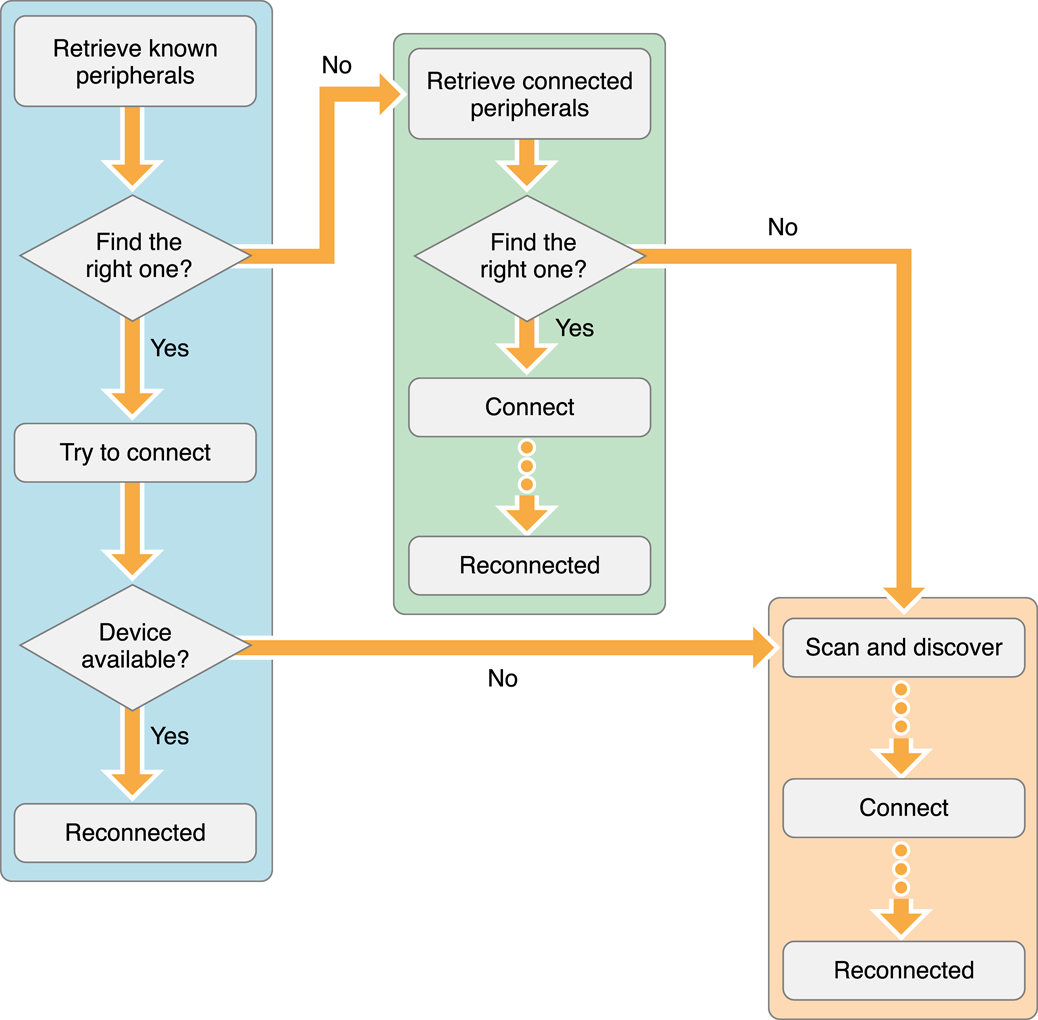 流程图
流程图
注意:你尝试使用这几种重新连接方式,并遵循这些步骤操作,在你app实践过程之中可能不同。比如,你决定不使用第一种方式,或是尝试同时先使用两种。
检索已知外围设备列表
在你第一次搜索到一个外围设备时,系统就会为其生成一个ID(UUID,用NSUUID对象来表示)来标识这个外设。你可以保存这个标识(例如使用NSUserDefaults类),并且在以后调用CBCentralManager类的retrievePeripheralsWithIdentifiers:方法使用这个标识重新连接外设。如下描述了一种方式使用这种方法和之前连接过的外设建立重新连接。
在你的app启动之后,调用retrievePeripheralsWithIdentifiers:方法,使用一个包含之前已搜索到和连接过的外设id的数组,如下:
knownPeripherals = [myCentralManager retrievePeripheralsWithIdentifiers:savedIdentifiers];
中心设备尝试从之前已发现的外设中匹配此标识的外设,并返回一个包含CBPeripheral对象的数组。如果没有匹配找,这个数组将为空,你需要尝试其他两种重新连接方式。如果数组不为空,让用户选择哪个外设去建立重新连接。
当用户选择了外设,调用CBCentralManager类的connectPeripheral:options:方法去连接它。如果这个外设还可以被连接,中心设备会回调centralManager:didConnectPeripheral:,这个外面重新连接成功。
注意:一个外设可能由于一些原因不能被连接成功。对此,这个外面可能不在中心设备的周围。另外,一些蓝牙低功耗外外设周期的使用随机地址。因此,尽管一些外设在附近,这个外设的地址较上次发现之后已经发生了变化,这样你尝试使用这个
CBPeripheral对象对连接它,其实产不是对应的外设。如果因为外设地址变化你无法重新连接,你必须使用scanForPeripheralsWithServices:options:方法重新搜索它。
更多关于随机外设地址的信息,请查看 the Bluetooth 4.0 specification, Volume 3, Part C, Section 10.8 and Bluetooth Accessory Design Guidelines for Apple Products.
检索已连接的外围设备列表
另外一种重新连接外设的方式就是检查这个外设是否已经连接到系统上了(有可能是其他app连接的)。你可以调用CBCenteralManager类的retrieveConnectedPeripheralsWithServices:方法,将会返回一个包含CBPeripheral对象的数组,用这表示已经连接到系统的外设。
连接到当前系统的外设可能不此有一个,你可以通过使用一个包含CBUUID对象的数组来检索那些连接到当前系统的并且包含特定UUID服务的外设。如果没有外设连接到当前系统,数组为空并且你应该尝试其他两种重新连接方式。如果数组不为空,让用户选择一个外设尝试去连接它。
假设用户搜索然后选择了一个期望连接的外设,直接调用 CBCentralManager类的connectPeripheral:options:方法连接到你的app。(尽管这个外设已经连接到系统,你仍然需要连接它到你的app并与之交互。)当本地连接已经建立,中心设备会回调 centralManager:didConnectPeripheral:表示外设重新连接成功。
关于
随性而译,无细较对,欢迎批正文中不合适的地方。
dev.keke@gmail.com 翻译于 2016-04-13


